Samotné fotenie pod hladinou sme prebrali v článku Ako fotiť pod vodou? Stačí puzdro, správny objektív a trocha trpezlivosti. Čo ale s fotkami ďalej? Bez úpravy sa vo väčšine prípadov nezaobídete. Na snímkach, ktoré odfotíte pod vodnou hladinou, je totiž skoro vždy znateľná strata kontrastu i farieb. Medzi vami a foteným objektom je totiž veľké množstvo vody, kvôli ktorej je fotka doslova utopená v šedivom závoji.
My sa pozrieme na niekoľko nástrojov v module Vyvolať Zoner Photo Studia X, vďaka ktorým vaše fotky prekuknú. Pomôžu vám predovšetkým posuvníky Kontrast, Transparentnosť alebo Odstránenie oparu. Ďalej doladíme farby pomocou správneho Vyrovnania bielej, Farebných korekcií a Posunu základných farieb. Tak poďme na to!
Pod vodou sa stráca kontrast
Pri fotení pod vodou väčšinou dôjde k veľkej strate kontrastu, ostrosti i farieb. Čím fotíte cez väčšiu vrstvu vody, tým je tento efekt zreteľnejší. Je teda vhodnejšie fotiť širšími objektívmi, aby ste mohli byť k fotenému objektu alebo človeku čo najbližšie.

Pôvodná fotka bez úprav. Na prvý pohľad je jasné, že bude potrebovať doladiť. Všimnite si šedý závoj a straty farieb i kontrastu. To všetko ale ľahko napravíme.
Expozícia
Otvorte fotku v module Vyvolať v Zoner Photo Studiu X a začnite expozičným nástrojmi. Väčšinou vám pomôže pridať Kontrast, Transparentnosť a Odstránenie oparu. Tým potlačíte nechcenú stratu kvality, ktorú spôsobuje voda medzi vami a modelkou.

Začnite v paneli Expozícia a pridajte Kontrast, Transparentnosť a Odstránenie oparu.
Vyrovnanie bielej a úprava farieb
Vyrovnanie bielej je pod vodou trochu oriešok. Záleží, či a ako moc svieti slnko, prípadne z akého materiálu je bazén aj v akej ste hĺbke. Väčšinou budú fotky príliš modré a zelené. Oba posuvníky Vyrovnanie bielej, teda Teplota bielej a Odtieň, budete posúvať vpravo.
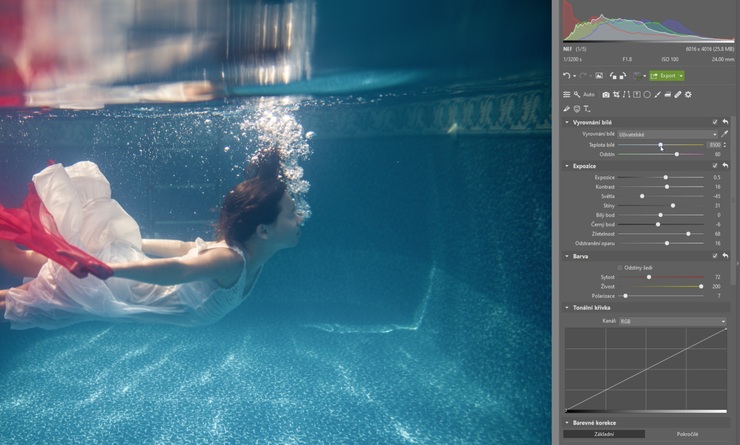
Teplotu bielej a Odtieň posuňte doprava.
Odtieň vody a okolie dotónujte podľa situácie posuvníkom modrej farby v Posune základných farieb. Pleť ľahko doladíte pomocou posuvníka pre červenú farbu.

Posuňte farby do prirodzených alebo kreatívnych odtieňov.
Na presnejší posun použite jednotlivé farby vo Farebných korekciách. Pre výber farby, ktorú chcete zmeniť, použite Kvapkadlo vpravo hore.

Farebné korekcie vám pomôžu s jemnejším doladením farebnosti snímky.
Vyrovnajte horizont a orežte fotku
Pri fotení pod vodou často nie je veľmi čas strážiť si rovný horizont. Ale zároveň v prípade, že máte v zábere aj hladinu, správne vyrovnanie horizontu je dôležité. Voda by sa totiž nemala "vylievať" von z fotky. Použite preto nástroj Orez a otočenie (C) a fotku zarovnajte.
Ďalšia vec, ktorú ťažko kompletne postrážite, je kompozícia. Tesne pod hladinou si nemôžete dovoliť natočiť foťák, ak máte hľadáčik nad vodou. V prípade tejto fotky vzniklo v spodnej časti prázdne miesto. To vyriešite napríklad orezom do pomeru strán 16: 9.

Vyrovnajte fotku a vylepšite kompozíciu podľa hladiny.
Vyretušujte detaily
Na našej fotke je mierne rušivým prvkom rebrík v pozadí. Pomocou Retušovacieho štetca (J) v module Editor (alebo v prípade menších zásahov aj v module Vyvolať) také detaily pohodlne vyretušujete. Jednotlivým retušovacím nástrojom a tomu, ako s nimi pracovať, sme venovali samostatný článok.
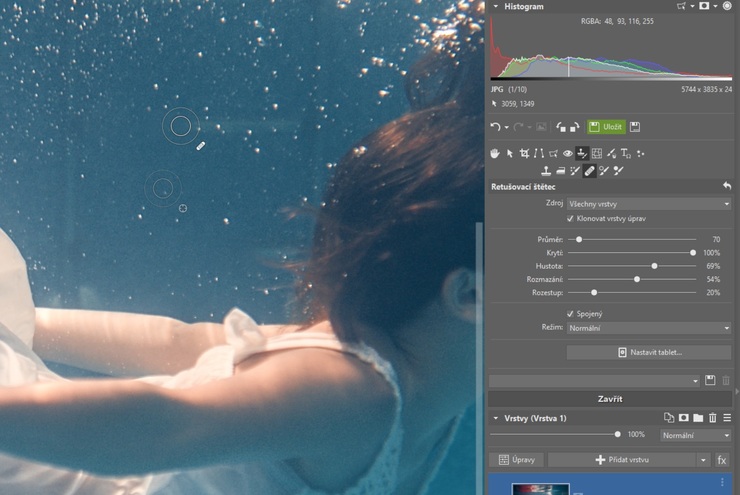
Pomocou retušovacích nástrojov sa zbavíte nechcených vecí v zábere.
Stiahnite si Zoner Photo Studio X na 30 dní zadarmo a skúste úpravu fotiek, ktoré ste nasnímali nielen pod vodou!
Autor: Matej Liška
Zdroj: Milujemefotografii.cz





